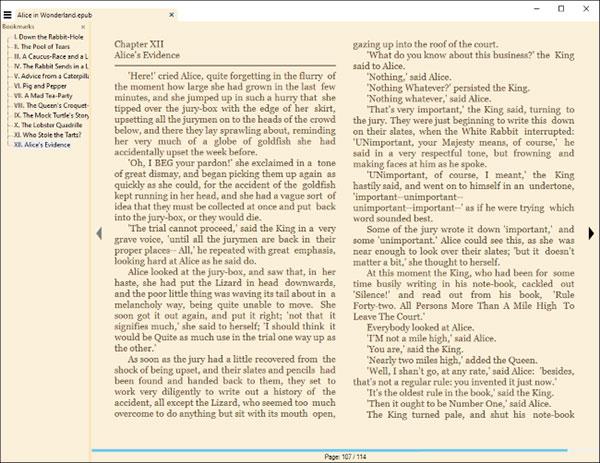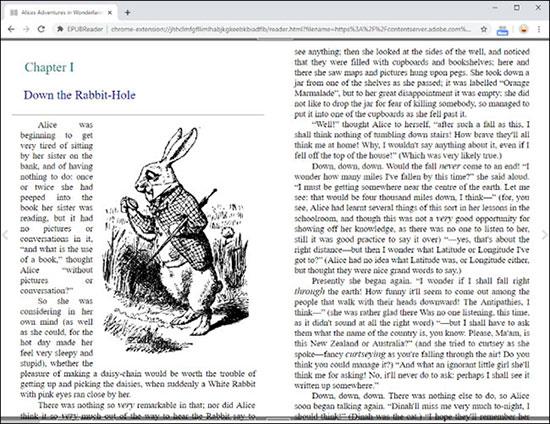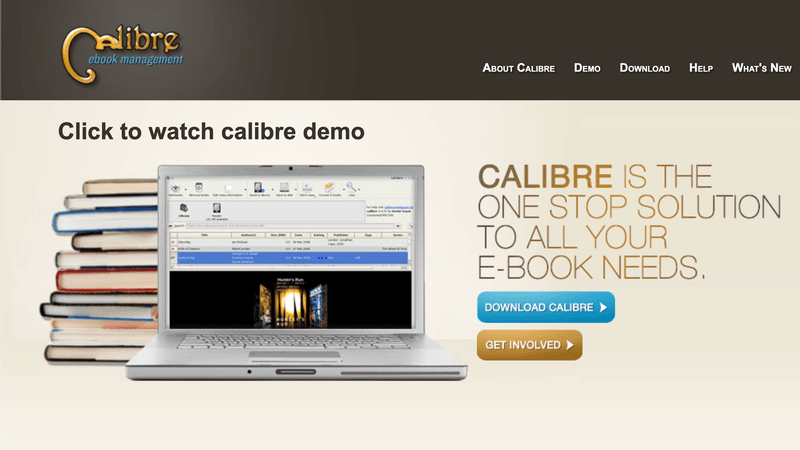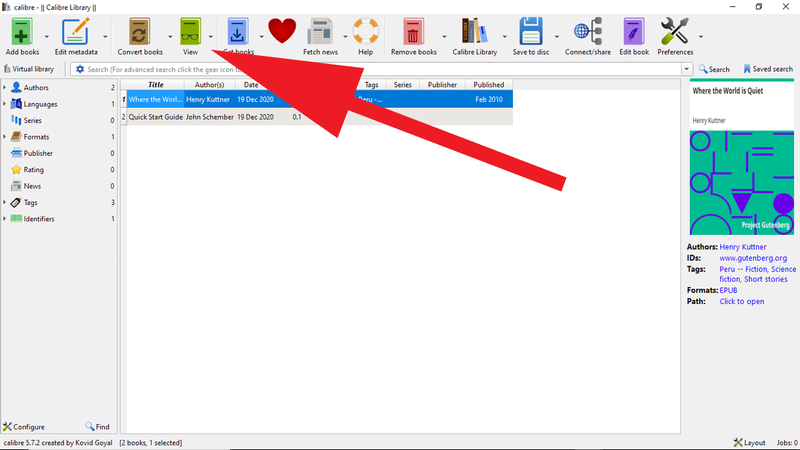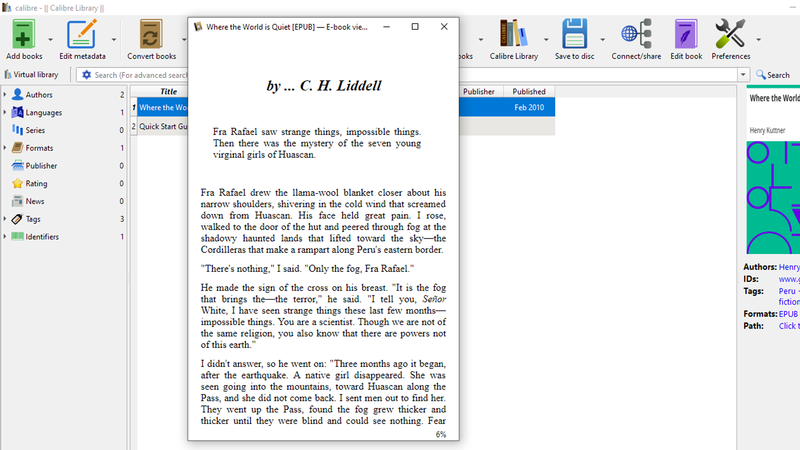Microsoftov novi preglednik Edge temeljen na Chromiumu ukida podršku za EPUB datoteke e-knjiga. Za pregled EPUB datoteka u sustavu Windows 10 trebat će vam aplikacija treće strane za čitanje EPUB-a . Evo nekoliko dobrih besplatnih opcija koje možete izabrati.
Što se dogodilo s EPUB knjigama u Microsoft Edgeu?
Uvijek je bilo pomalo čudno da Microsoft Edge podržava e-knjige u EPUB formatu. Zašto Edge podržava e-knjige, a Mozilla Firefox, Google Chrome, Apple Safari i Internet Explorer ne?
Podrška za EPUB očito je strateška odluka za Microsoft: Microsoft već prodaje e-knjige u aplikaciji Microsoft Store, a te su e-knjige dostupne za čitanje u Microsoft Edgeu na Windows 10. To vam zvuči čudno, ali to je istina. Budući da je vrlo malo ljudi kupilo e-knjige od Microsofta, anfy je odlučio svima vratiti novac i potpuno ukloniti e-knjige u srpnju 2019.
Sada kada je Microsoft odustao od prodaje e-knjiga, tvrtka očito ne vidi smisao u implementaciji podrške za EPUB datoteke u novom pregledniku Microsoft Edge temeljenom na Chromiumu. Nakon instaliranja novog Edgea, nećete moći otvoriti EPUB datoteke na Windows 10 dok ne instalirate aplikaciju koja ih podržava.
Preporučeni EPUB čitač za Windows 10
Microsoft preporučuje preuzimanje EPUB aplikacije iz Microsoftove trgovine. Međutim, većina izvrsnih Windows aplikacija trenutno nije dostupna za preuzimanje u ugrađenoj aplikaciji Store sustava Windows 10, uključujući EPUB čitače.
Ako želite pouzdani EPUB preglednik za Windows, postoji nekoliko opcija koje možete razmotriti:
Sumatra PDF
Sumatra PDF je softver otvorenog koda za pregledavanje PDF-ova koji pruža vrlo jednostavno iskustvo u usporedbi s Adobe Readerom, koji je uvijek pun grešaka koje usporavaju korisničko iskustvo pregledavanja informacija o PDF dokumentu.
Sumatra PDF je kompaktna i vrlo lagana aplikacija za čitanje. Sumatra PDF radi s EPUB i MOBI e-knjigama, kao i s PDF, XPS datotekama ili čak stripovima u CBZ i CBR formatima. Sumatra se čak može koristiti u "prijenosnom" načinu rada na prijenosnom računalu, tako da je možete staviti na USB ili u mapu za pohranu u oblaku i pokrenuti na računalu bez prethodne instalacije.
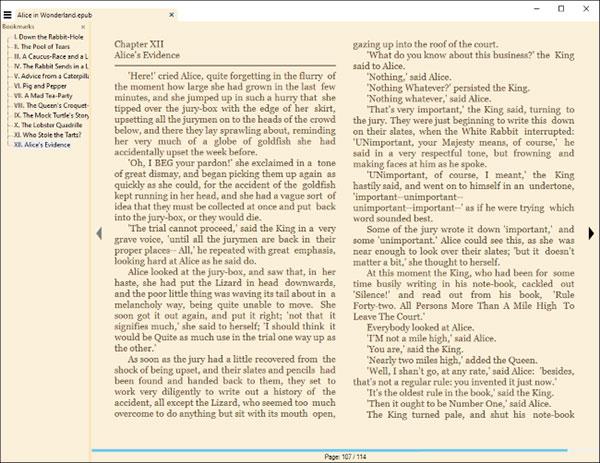
Sumatra PDF
Sumatra PDF dizajniran je za pomoć s PDF-ovima i e-knjigama. Jedna od najboljih značajki Sumatre leži u njezinom organizacijskom aspektu, koji omogućuje stvaranje prilagođene knjižnice e-knjiga unutar ove lagane aplikacije. Ako Sumatra postane digitalna knjižnica nečije zbirke knjiga, mogućnost da tu zbirku nosite sa sobom bit će izuzetno korisna.
Kako bi omogućio najbolje iskustvo e-knjige, Sumatra može pregledavati nekoliko formata datoteka. To uključuje PDF, EPUB, XPS, CHM, MOBI, CBZ, CBR i DjVu. Osim toga, ako čitate knjigu i želite je brzo pregledati, Sumatra ima nedavno pogledani prozor koji vam omogućuje da se brzo i učinkovito vratite svojoj digitalnoj priči.
Kako koristiti Sumatra PDF za pregled PDF-a
Korak 1 : Nakon preuzimanja Sumatra PDF-a , dvaput kliknite na njega kako biste pokrenuli program.
Korak 2 : Kada se program otvori, korisnici mogu kreirati novi dokument ili pogledati postojeći dokument spremljen na računalu.
Korak 3 : Prebacite se između prikaza i alatnih gumba koji vam daju opcije za odlazak na sljedeću stranicu, zumiranje i pomicanje ili također dodavanje PDF datoteka u favorite.
Korak 4 : Promjena jezika također je jednostavna, vidjet ćete ikonu na kojoj možete promijeniti jezik koji želite.
Korak 5 : Možete označiti odgovarajući potvrdni okvir ako trebate primati automatska ažuriranja i postaviti program kao zadanu opciju za čitanje PDF datoteka.
Prednost
- Nije glomazan i koristi minimalno RAM-a, što program čini bržim i praktičnijim za korištenje.
- Nema stranih značajki koje bi mogle zbuniti korisnike. Ovo je vrlo korisno za korisnike koji nemaju osnovne vještine u softveru za uređivanje teksta.
- Relativno mali i može se staviti na USB uređaj.
Mana
- Ne postoji posebna kartica za napredne korisnike.
- Značajka automatskog ažuriranja nije prisutna, ostavljajući ovaj program iza sebe u smislu značajki uređivanja i propuštajući predložene nove značajke.
- Za prikaz velikih datoteka potrebno je puno vremena jer je manje sposoban od drugih naprednih programa za uređivanje dokumenata.
- Dostupno samo za operativni sustav Windows.
EPUBReader
Ako volite čitati EPUB datoteke u svom pregledniku, možda biste trebali isprobati proširenje preglednika. Instalirajte EPUBReader iz Chrome web trgovine i EPUB datoteke otvorit će se kao PDF izravno u pregledniku, kada kliknete na njih na webu. Također možete otvoriti EPUB datoteke sa svog računala u svom pregledniku, na isti način na koji koristite svoj preglednik kao PDF čitač.
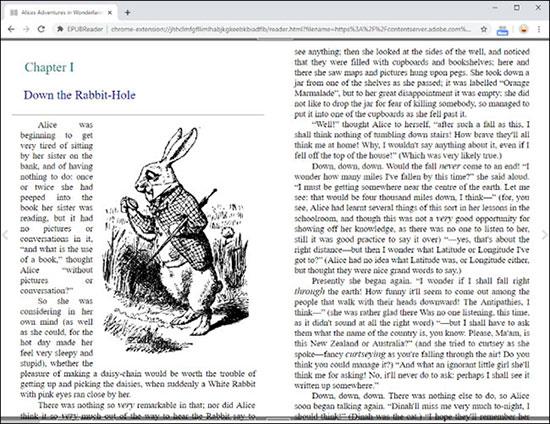
EPUBReader
ePub je besplatan i otvoren standard za e-knjige Međunarodnog foruma za digitalno izdavaštvo (IDPF). Dizajniran je za uređivanje sadržaja, što znači da se prikaz teksta može optimizirati za određeni uređaj za prikaz. Značajka ePub-a, posebno u usporedbi s Word i PDF formatima, je da sadržaj u ePub knjigama nije unaprijed formatiran kao fiksne stranice knjiga. Kada uređaj za čitanje prikazuje sadržaj ePub knjige, formatira sadržaj u stranice prema veličini prikaza i fontu teksta. Dakle, kada čitate ePub knjigu, sve što trebate učiniti je samo okretati stranice. Ne morate povećavati ili pomicati prozor da biste vidjeli dijelove stranice koji su izvan vidljivog područja.
Ovaj uslužni program pretvara vaš uređaj u ePub čitač. Upravlja .epub datotekama koje ste uvezli sa SD kartica ili preuzeli s web stranica i omogućuje vam da ih čitate okretanjem kao knjige ili pregledavanjem kao web stranice. Ovaj widget nije vezan ni za jednu internetsku knjižaru ili knjižnicu. Ovaj softver implementira brzu metodu niske potrošnje energije za formatiranje poglavlja u stranice knjige. Ako ste upoznati s pregledavanjem weba, softver ima funkciju koja vam omogućuje čitanje poglavlja kao neobrađene web stranice.
EPUBReader je brz i lagan čitač e-knjiga temeljen na HTML5.
✔ Čitajte e-knjige u EPUB formatu bez DRM-a
✔ Reader otvara samo e-knjige izravno s web stranica (potrebno je dopuštenje "čitanje i promjena svih vaših podataka na web stranicama koje posjećujete")
✔ Otvorite e-knjigu dvostrukim klikom na file explorer
✔ Otvorite e-knjige u memoriji na mjestu gdje su pohranjene. E-knjige se otvaraju brzo, nije potreban dodatni prostor.
✔ Slušajte svoje e-knjige instaliranjem proširenja Read Aloud putem readaloud.app
✔ Dostupan na 24 jezika
✔ Radi izvan mreže
Kalibar
Postoji nekoliko aplikacija koje možete koristiti za otvaranje EPUB datoteka u sustavu Windows, ali najpopularnija opcija je Calibre. Ovo je aplikacija za upravljanje e-knjigama koja vam omogućuje uvoz, pretvaranje i izvoz EPUB datoteka na sve vaše uređaje. No relevantna značajka za ovaj članak je mogućnost otvaranja bilo koje EPUB datoteke koju ste dodali. Evo kako ga koristiti za početak čitanja EPUB knjiga:
1. Idite na web stranicu Calibre i kliknite Download Calibre
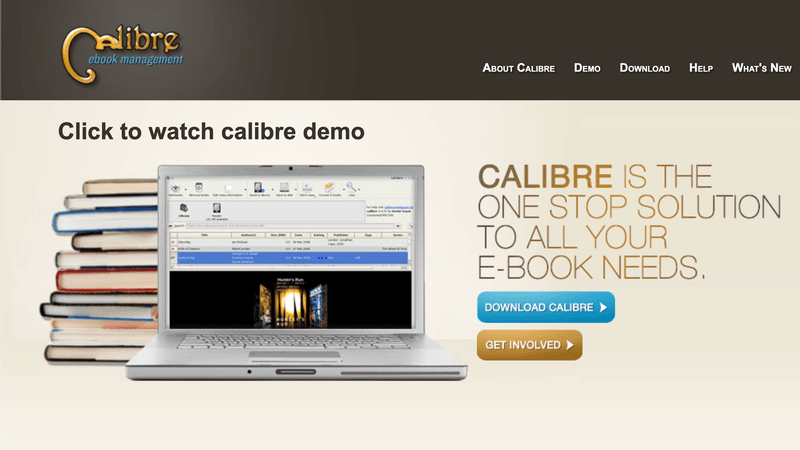
Preuzmite Calibre
2. Kada završite, dvaput pritisnite preuzetu datoteku i slijedite upute za instalaciju Calibra.
3. Otvorite aplikaciju, zatim kliknite gumb Dodaj knjige u gornjem desnom kutu
4. Odaberite EPUB datoteku(e) koju želite pogledati i pričekajte da se uveze u Calibre
5. Pritisnite bilo koju knjigu koju vidite da biste je označili, a zatim pritisnite Pogled
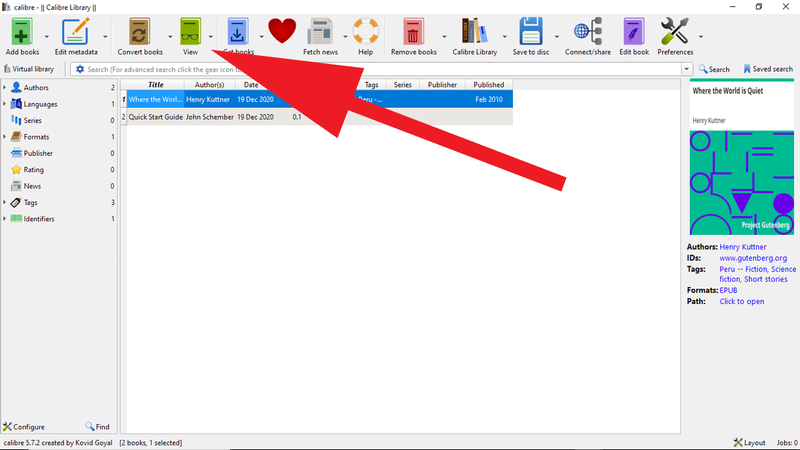
Pogledajte EPUB datoteke
6. Sada će se datoteka otvoriti u novom prozoru. Funkcionalnost je relativno ograničena, ali možete promijeniti veličinu po želji
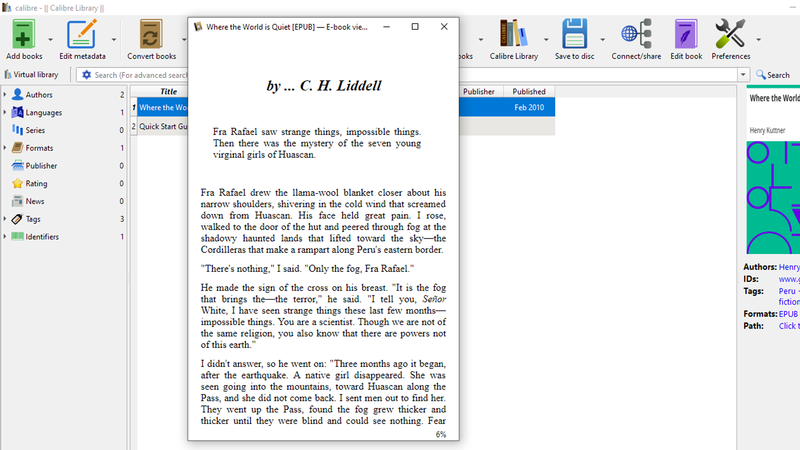
Čitajte EPUB datoteke
Ali ako stvarno želite čitati EPUB datoteke (umjesto da ih samo otvarate za pristup određenom sadržaju), Calibre nije najbolji izbor. Vrijedi razmotriti EPUB čitače iz Koboa, Frede i Icecreama.
Novi Microsoft Edge temelji se na Google Chromeu, tako da EPUBReader možete instalirati i u Edge. Postoji način instaliranja proširenja iz Chrome web trgovine u Microsoft Edge .